Многие любят смотреть передачи на популярных телеканалах, но вот покупать для этого телевизор они бы не хотели. Поэтому стоит всерьез задуматься об установке программы для просмотра каналов «Триколор ТВ» прямо на своем компьютере или ноутбуке.
Необходимое оборудование для просмотра
Для тех, кто уже сталкивался с интерактивным телевидением, никаких открытий этот пункт не несет. Набор оборудования вполне стандартный. А вот новичкам следует ознакомиться с перечнем обязательных атрибутов для подключения «Триколор ТВ» на своем компьютере:
- спутниковый модем или сетевая карта, способные принимать сигнал со спутника, разница лишь в том, что подключать устройство нужно к ПК, а не к телевизору;
- спутниковая антенна, без которой невозможно получить доступ к каналам;
- спутниковый конвертер или кабель для непосредственной передачи сигнала;
- специальная программа, которая позволит смотреть телевизионные каналы на своем Windows (установка, как правило, интуитивно понятная, а пользоваться приложением можно уже сразу после того, как будет нажата кнопка play).
Обычно этого набора вполне хватает для того, чтобы заменить стационарным компьютером целый телевизор. Однако более продвинутые пользователи смогу подключить DVD-карту и получить расширенный допуск или улучшенное качество вещания.
HDMI подключения к TV-тюнеру к ноутбуку и Посылка из Китая 4 к кабель из монитора к телевизор

Программы для просмотра
Существует целый перечень приложений, благодаря которым любой желающий сможет смотреть каналы от «Триколор ТВ» на своем стационарном ПК или домашнем ноутбуке. Особенно выделяются в этом ряду ProgDVB и MyTevii. Они поставляются бесплатно вместе со спутниковым модемом от компании Tevii.
Сама ProgDVB по умолчанию платная, но в Сети можно найти взломанные версии, которые позволят пользоваться этой программой на безвозмездной основе. MyTevii — абсолютный аналог первой, но использовать ее можно на компьютере или ноутбуке вместо приемника. Принцип действия у обеих предельно прост: скачиваете, а затем нажимаете кнопку play после того, как выбрали желаемый канал.
Установка и настройка
Чтобы оценить все преимущества использования «Триколор ТВ» на компьютере, можно подключить программу бесплатно. Наибольшее распространение у абонентов получила программа ProgDVB для операционной системы windows.
Сейчас она дает возможность работать со множеством модемов. Этим отчасти и объясняется ее популярность. Кроме того, преимущество программы заключается в том, что она позволяет просматривать обычные видеофайлы, трансляции и бродкасты.
Как только вы скачаете приложение на свое устройство и запустите его, перед вами всплывет окошко инсталлятора, где следует выбрать русский язык (или любой другой удобный). В выпадающем списке выбирайте используемую вами DVB-карту, а также папку и диск для установки, с которыми будет удобнее всего работать. Если же у вас карта TwinHan, тогда действовать с ней нужно будет немного иначе. Тут рядом с вариантом «Зарегистрировать thsource.ax для TwinHan» надо поставить галочку. При установке это второе окошко сверху.
Как только перед вами откроется второе окно, необходимо выбрать место, куда будет записываться видеоконтент. Такой шаг возможен за счет наличия функции Timeshift, что очень облегчает жизнь абонентов. Программы можно записывать непосредственно на жесткий диск или же сохранять в буфере обмена. Запись запускается стандартной кнопкой play, а останавливается через кнопку паузы.
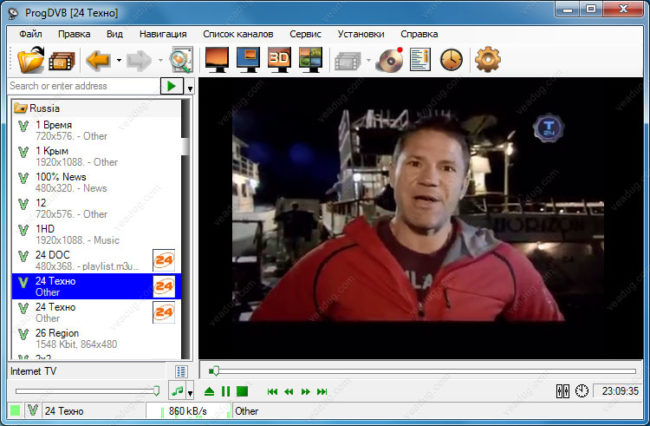
Как только установка будет выполнена, настает более сложный этап — настройка программы. Чтобы к ней приступить, необходимо выбрать окошко DiSEqC или нажать комбинацию клавиш Alt+D. В окне настройки надо выставить параметры конвертеров. Для того, чтобы это сделать, надо нажать зеленый кружок под надписью и перейти к следующему, куда предстоит вписать нужную информацию.
Именно на этой вкладке задается тип поляризации, а также настраиваются частоты гетеродионов, если это необходимо. Обычно все эти данные указываются на конвертере. Теперь нужно выбрать спутник, на который настроена вся антенна.
После того, как установка была успешно завершена, настала очередь скачивать каналы. На это требуется определенное время, поэтому запаситесь терпением. Длительность процесса связана с установленными показаниями транспондеров. Когда поиск завершится, вам будет доступен список папок, в которых указана вся информация по каналам. К просмотру можно приступить, нажав кнопку play.
Просматривать можно только каналы, отмеченные зелеными значками. Именно они присутствуют в предоплаченном абонентском пакете. Красный значок означает, что канал недоступен. Периодически следует выполнять повторное сканирование, чтобы обновить показатели, ведь для некоторых каналов свойственно менять спутники передачи. Это не должно вас настораживать, такое поведение спутников в порядке вещей.
Программа MyTevii имеет схожий функционал, с ее помощью тоже можно записывать передачи, а поиск и просмотр выполняются абсолютно также, как и у ProgDVB.
Источник: televopros.ru
Как подключить Триколор?

Крупнейший оператор российского спутникового телевидения привлекает аудиторию не только доступными ценами и широким выбором каналов, но и простотой настроек. Многие абоненты проживают в удаленной местности, где не всегда есть возможность обратиться к официальному дилеру. Так как подключить Триколор ТВ несложно, большинство горожан тоже осуществляют установку и настройку оборудования своими силами.
Выбор места для установки тарелки
До покупки оборудования выбирают будущее место его установки. Любая спутниковая антенна, в том числе и для Триколор, ставится с соблюдением следующих требований:
- беспрепятственная радиовидимость по прямой между тарелкой и спутником;
- надежное крепление и отсутствие угрозы падения сверху снега, льда и прочего;
- свободный поворот зеркала в ходе настройки, т. е. оно не должно краем упираться в стену здания;
- доступность для дальнейшего обслуживания;
- расстояние до ресивера не более 30 м, при качественном кабеле – не более 100 м.
На европейскую аудиторию вещает спутник Eutelsat 36A/36B, сибирский регион обслуживает Express AT1. Оба спутника находятся в юго-западном секторе горизонта, он должен быть открыт. Точнее определиться с направлением поможет таблица, в которой приведены значения азимутов и углов места.
Угол места в примерах: на широте Москвы тарелки устанавливаются вертикально, южнее (Ставрополь, Краснодар) зеркало будет смотреть вверх на 11 градусов, в Санкт-Петербурге и Екатеринбурге наклон «в землю» составит 5 градусов. Определяется отвесом или уровнем, затем корректируется в процессе точной настройки, т. к. для антенн разных производителей этот показатель немного отличается.
Полезный онлайн-сервис tricolor.78.ru содержит интерактивную карту: указав на ней пункт установки, получают азимут и угол места (элевацию). Угол наклона конвертера для круговой поляризации не требуется, разъем всегда обращают вниз, к земле.
Онлайн-сервисы «знают» даже про самые отдаленные уголки нашей Родины
В условиях многоэтажек проще всего сориентироваться по антеннам ближайших соседей. Тарелки Триколор отличаются ярким фирменным логотипом. Найдя подходящее для установки антенны место и убедившись, что из выбранной точки спутник будет доступен, покупают комплект приемного оборудования.
Оборудование
Для приема Триколор ТВ понадобятся:
- Офсетная спутниковая тарелка.
- Конвертер Ku-диапазона круговой поляризации (Circular LNB).
- Ресивер (приемник).
- Смарт-карта.
- Коаксиальный кабель нужной длины и два F-разъема.
Готовый комплект можно приобрести через интернет-магазин Триколор ТВ, у дилеров, а также в торговой сети. Подобная покупка имеет свои преимущества – все компоненты гарантированно совместимы. Для начинающих это оптимальный вариант.
Одним из плюсов Триколор ТВ является компактность тарелки. Диаметр зеркала – от 55 до 90 см, в зависимости от региона установки. Уточнить можно на сайте оператора, на форумах по спутниковому телевидению (telesputnik.ru или региональных) или проконсультироваться у дилера. При покупке всегда надо проверять комплектность крепления, чтобы все детали были в наличии.
В большинстве случаев качественный прием обеспечит тарелка диаметром 60 см
Если есть планы подключить к тарелке более одного телевизора, рациональнее выбрать конвертер с двумя и более выходами. Он стоит дороже, но обеспечит возможность независимой настройки каналов на каждом ресивере без падения качества картинки. Кабель предпочтительнее с толстой жилой и двойной медной оплеткой, особенно если его длина 50 м и более. Усилители сигнала понадобятся, если кабельная трасса превышает 100 м. Разъемы – стандартные, F-типа.
Ресивер – самое дорогостоящее устройство в комплекте, к его выбору нужно подойти тщательно. Перед покупкой желательно свериться со списком рекомендуемого оборудования на официальном сайте tricolor.tv в разделе «Помощь» и почитать отзывы в Сети. Иначе есть риск оказаться владельцем устаревшего или, наоборот, «необкатанного» приемника.
Аппарат должен быть оснащен HDMI-интерфейсом, так как это стандарт цифрового вещания. Для подключения старых телевизоров существуют разъемы SCART или Component.
Многие продавцы по просьбе покупателя регистрируют ресивер, активируют смарт-карту и настраивают TV-каналы. В этом случае потребуется только смонтировать домашнюю антенну и направить ее на нужный спутник.
Монтаж тарелки и кабеля
Тарелку собирают согласно инструкции к ней и крепят на выбранном месте, примерно направив на спутник. Поворотный механизм пока не затягивают. Затем отмеряют кабель и прокладывают от антенны до ресивера. Если длинный участок кабеля находится на весу, используют несущую проволоку. На случай перестановок рекомендуется оставить запас, т. к. коаксиал сращивать нельзя.
Антенные разъемы подготавливают с обеих сторон одинаково. Действовать надо аккуратно:
- Внешнюю изоляцию надрезают, не повредив экран, на 1,5 см от края, затем снимают.
- Отгибают и прижимают вдоль кабеля сначала оплетку, а затем фольгу экрана.
- Внутреннюю изоляцию надрезают на 1 см от края и удаляют.
- Медный проводник слегка зачищают, если он потемневший.
- Накручивают F-разъем, по часовой стрелке, достаточно туго. Следят, чтобы нить оплетки случайно не выбилась и не соприкасалась с центральным проводником.
- Соединение герметизируют изолентой или термоусадкой.
Подсоединяют готовый кабель к конвертеру и к антенному разъему (LNB input) ресивера. Внимание: на некоторых приемниках два антенных входа, один – для тарелки, второй – для добавочного ресивера.
Первое включение
Перед началом действий следует ознакомиться с инструкцией к ресиверу. Если она по каким-то причинам недоступна, необходимо скачать электронную версию с сайта Триколор.
В слот ресивера вставляют смарт-карту. Убеждаются, что антенный кабель подключен в соответствующий разъем ресивера и к конвертеру, подключают приемник к телевизору. Затем включают питание устройств. Как правило, ресивер сразу переходит в рабочий режим и запускается «Мастер настройки» (в Триколор он всегда русскоязычный). Если «Мастер» не запустился, нажимают кнопку STANDBY на пульте приемника или ВКЛ/ВЫКЛ на самом устройстве.
Настройка ресивера состоит всего из пяти шагов:

- Язык, разрешение экрана TV (для HDMI) или область видимости (если телевизор подключен не по HDMI); нажимают «Вперед» – «ОК».
- Дата и время – обычно выбирают АВТО; нажимают внизу кнопку «Поиск» – «ОК».
- На третьем шаге производится настройка тарелки. В меню «Поиск Триколор ТВ» нужно выбрать оператора, одного из двух – Триколор ТВ или Триколор ТВ – Сибирь. Сила сигнала показывает, что ресивер подключен к конвертеру и туда подается питание. При настройке смотрят на шкалу «Качество». Если тарелка направлена верно, качество сигнала должно быть не менее 70 единиц. Поворачивая зеркало антенны как можно меньшими шагами (по 1-2 градуса), с 2-3-секундными паузами, добиваются максимального показателя на этой шкале и затягивают гайки на креплении тарелки.
Выбирают Информационный канал – 45-й, если он показывает – значит, все предыдущие действия были верными и удалось физически подключить Триколор ТВ. На остальных каналах будет сообщение «Кодированный канал DRE» – потому что ресивер пока не зарегистрирован и карта не активирована.
Регистрация и активация
К регистрации приемника и активации карты приступают, поймав устойчивый сигнал со спутника. Крайне не рекомендуется поступать наоборот!
Раскодировать каналы можно двумя путями: онлайн, на сайте tricolor.tv (доступно, если в комплект поставки входит абонентский договор), или обратившись к официальному дилеру. В процессе онлайн-регистрации заполняется электронная форма, для чего потребуются следующие сведения:
- ID ресивера (DRE ID);
- паспортные данные и контакты (телефон, e-mail) владельца оборудования или того, кто будет проводить техподдержку;
- адрес установки оборудования (должен обязательно находиться на территории РФ) и контактный адрес, который может совпадать с первым;
- действующий мобильный номер, для получения пароля от Личного кабинета.
По ID приемника проверяют, зарегистрировано оборудование или нет. ID находится в меню на вкладке «Статус» или вызывается с пульта кнопкой № ID:
На сайте Триколор в разделе «Информация о приемнике» вводят ID в специальное поле и нажимают кнопку «Проверить возможность регистрации». Будет предложено продолжить регистрацию или придет сообщение, что следует обратиться к дилеру, у которого оборудование приобретено.
После заполнения всех полей нажимают кнопку «Я ознакомлен… », затем «Продолжить», и появляется поле «Индивидуальный код».
Внимание: это Индивидуальный код карты, просьба не путать его с ID ресивера!
Видеоинструкция с официального сайта Триколор ТВ наглядно демонстрирует основные этапы подключения:
Типичные проблемы и их решение
После того как нормально работающий приемник не включали несколько дней, некоторые (или все) каналы могут снова «закодироваться». Это происходит потому, что коды на спутнике обновились, а на ресивере – нет. Требуется просто оставить приемник включенным на несколько часов, данные загрузятся автоматически, и появится изображение.
Полезно следить за сообщениями на сайте и Информационном канале Триколор ТВ. Там могут быть сведения о смене параметров приема, обновлении прошивки ресиверов, запуске новых пакетов и сервисов и многое другое.
Триколоровская тарелка стала одним из символов домашнего уюта

Источник: komputer-helps.ru
Как правильно установить телевизор на стену. Советы и подробная инструкция




Так как компания Триколор ТВ пока еще не создала отдельное приложение для просмотра телевидения на компьютере, существует несколько хитростей, которые помогут пользователям добиться желаемого результата. Для того чтобы начать просмотр спутниковых телеканалов, стоит заключить контракт с компанией предоставляющей услуги спутникового телевидения фирмы Триколор ТВ, после этого есть возможность просматривать телеканалы на компьютере через сервис «Online TV». Для того чтобы подключить услугу просмотра телепередач на компьютере стоит выполнить следующие действия:
1. Стать владельцем тюнера нужной модели. 2. Подключить и оплатить услугу спутникового телевидения. 3. Протестировать оборудование и программное обеспечение.
Стоит обратить внимание, что просмотр телепередач через Интернет возможен только в случае, если скорость Интернета не менее пяти мегабит на секунду. Компания, предоставляющая услуги телевидения может быть любой. Для того чтобы понять будет ли работать тюнер с имеющимся программным обеспечением со спутниковым телевидением Триколор ТВ, стоит зайти на сайт компании и изучить все технические характеристики приставки, в разделе «Помощь» и «Проверка версии программного обеспечения». Пользователю стоит ответить на несколько вопросов предложенных сайтом чтобы понять подходит ли тюнер для использования в режиме онлайн просмотра телевизионных каналов, если же нет, тогда сайт предложит несколько вариантов решения проблемы. Самый простой способ – это обмен имеющегося ресивера на другой через Интернет-магазин Триколор ТВ.
Покупка сервиса Мультиэкран
У компании Триколор имеется специальная услуга, позволяющая просматривать подключенные каналы не только на телевизоре, но и на любых имеющихся в доме гаджетах. Один телеприемник для этого все-таки понадобится, а дальше все зависит от настроек приставки.

Требования для подключения сервиса
Перед тем, как подключить Триколор к компьютеру с помощью ]Мультиэкран[/anchor], необходимо убедиться, что ресивер абонента способен поддерживать данный сервис. Перечень моделей приставок, которые могут работать с услугой, приведен на официальном сайте оператора, в разделе «Сервисы».

Работа Мультиэкрана возможна в двух режимах:
- независимый – показ разных каналов на каждом устройстве;
- зеркальный – на всех экранах в доме будет идти один и тот же канал.
При подборе подходящей модели ресивера необходимо проверить, будет ли выбранная абонентом приставка поддерживать нужный режим.
Читайте: как проверить баланс счета по номеру ID.
Советуем узнать, как подключить интернет от Триколор ТВ и сколько он будет стоить.
Кроме того, для подключения необходимо:
- подписка на пакет «Единый»;
- наличие в доме локальной беспроводной сети;
- установка на компьютер (планшет, телефон и т.д.) программы Play.Триколор.
Важно! Для использования сервиса Мультиэкран хотя бы один телевизор в доме все-таки должен быть.
За и против
Из описания услуги понятно, что сервис Мультиэкран не обеспечит пользователю просмотр Триколор ТВ на компьютере через интернет. Передача данных на цифровые гаджеты будет вестись с ресивера через домашнюю wi-fi сеть.
Еще один недостаток – просмотр программ с помощью этой услуги возможен только на устройствах, работающих под управлением операционных систем Android или iOS. На стационарном ПК или ноутбуке придется установить дополнительный эмулятор этих операционок.
Но зато Мультиэкран позволяет не возиться с подключением проводов каждый раз, когда захочется посмотреть телепрограммы на компьютере. Плюс, он обеспечит вещание сразу на нескольких цифровых приборах, что удобно для большой семьи.
Важно! Использование сервиса предполагает абонентскую плату. Ее размер в месяц можно уточнить на сайте Триколор.



Как подключить тюнер к компьютеру?
Для того чтобы подсоединить тюнер к ПК первым делом стоит установить все настройки на приставке, затем подсоединить его к Интернету, для этого существуют такие способы:
1. Подключение тюнера через шнур к компьютеру, такой вид соединения будет передавать сигнал более качественно, и сигнал будет поступать без помех. Интернет-шнуром подсоединяют Wi-Fi-приставку с тюнером через выход Ethernet. Если интернет-устройства нет, шнур подключают напрямую. 2. Подключение через сеть Wi-Fi — такой вид соединения происходит автоматически. После подключения стоит войти в меню тюнера, открыть «Настройки», перейти в раздел «Сеть» и в ссылке «Получать IP-адрес» поставить галочку «Автоматически», после выполнения этих действий тюнер будет подключен к Интернету и можно начать редактирования пункта «Настройки».
Если подключать компьютер через тюнер, то все настройки сети стоит ввести вручную. Перед тем, как ввести все настройки вручную в пункте «Сеть» стоит поставить галочку «Вручную». После чего на телевизоре высветится меню с настройками сети, и при помощи клавиатуры ПДУ стоит ввести все необходимые значения. Если у абонента не получается указать все значения, он может обратится в компанию предоставляющую услуги Интернета и сотрудники предоставят все необходимые данные. Как только все действия выполнены верно, на телевизоре высветится значок «Подключено».

Просмотр телевидения для смартфонов

Существует отличный аналог «Рус-ТВ-Плеера» для «Андроида» — это TV+ HD. Она также позволяет бесплатно просматривать общедоступные каналы с обычным и высоким разрешением (если есть). А после очередного обновления это приложение поддерживает ретрансляцию на смарт-телевизоры по технологии Google Cast с поддерживаемых смартфонов и планшетов. Есть также удобная программа телепередач.
Как установить приложение Play.Триколор ТВ для Windows
Загрузить приложение на ноутбук или компьютер невозможно, так как оно создано только для мобильных устройств, но существует несколько хитростей, благодаря которым просмотр пользование сервисом на компьютере возможно:
1. Первое, что пользователю стоит сделать, это скачать эмультор Аndroid для Windows. 2. Сгенерировать аккаунт в Google. 3. Загрузить приложение Плей.Триколор ТВ через эмулятор. 4. Открыть приложение и наслаждаться просмотром любимых телепередач на ноутбуке или компьютере.

Кроме этих вариантов существует еще один, для просмотра телеканалов Триколор ТВ при помощи компьютера, стоит загрузить программу «Мультиэкран». Но, чтобы просматривать разные телеканалы на телевизоре и компьютере стоит установить независимую программу, так как если пользователь этого не сделает, он будет просматривать один и тот же телеканал на телевизоре и на компьютере.

Также есть вариант просмотра телеканалов в одном помещении без включения дополнительных функций, но чтобы это получилось пользователь должен обновить свой компьютер, то есть установить отдельное устройство, а именно телевизионный-ресивер. Этот тип устройства подсоединяется к компьютеру через специальный шнур.
Кабель, который будет нужен для подключения, зависит от типа тюнера и имеющихся входов на компьютере. Для того чтобы подключить сервис Триколор ТВ к компьютеру можно обратится к сотрудникам компании и они за короткий срок установят все необходимое программное обеспечение. После установки необходимого ПО на компьютер пользователь сможет просматривать телеканалы на компьютере.
Для того чтобы наслаждаться просмотром разных телеканалов на разных устройствах в первую очередь стоит установить несколько выходов на телевизионной тарелке и купить карту DVB-S2, чтобы присоединить ее к Триколор ТВ в компьютере. После приобретения этой карты пользователю стоит подсоединить кабель и установить нужную программу на компьютере. Так как компания Триколор ТВ не выпустила специальное программное обеспечение для компьютеров, пользователю придется самому искать способы установки спутниковых телеканалов на своём ПК.
Как установить телевизор на стену
В любой инструкции указано, как закрепить телевизор с кронштейном на стене своими руками. Но при возникновении нестандартных ситуаций, если стена имеет существенные недостатки и под руками нет нужного инструмента, приходится находить новые решения. К тому же, в некоторых случаях можно и вовсе обойтись без кронштейна или сделать его самостоятельно. В любом случае перед началом работы стоит ознакомиться с основными рекомендациями по установке телевизора на стену.
Подвешивание на кронштейн
Если предстоит работать с готовым кронштейном, рекомендуется изначально ознакомиться с инструкцией и убедиться, что в готовом виде он будет выглядеть точно так же, как на коробке.
Важно: Некоторые кронштейны продаются в разобранном виде и по набору запчастей сложно определить, что находится внутри. Всегда существует вероятность получить совершенно не то, что вы покупали. В попытке создать конструкцию, как на упаковке, можно потерять много времени прежде, чем выясниться, что в готовом виде он будет сильно отличаться от того, что вам необходимо.
Определив, какая у вас модель, можно приступать непосредственно к монтажу.

Крепления для телевизора: жесткое и подвижное
Кронштейн для телевизора на стену поворотный выдвижной
Самый удобный в эксплуатации и наиболее сложный в монтаже механизм. С его помощью можно выдвинуть телевизор на несколько сантиметров (иногда до полуметра), повернуть в любую удобную сторону. Такая система лучше всего подходит для гостиной, где имеется несколько зон отдыха: кресла, диваны, пуфы и обеденная зона. Отлично он подойдет и для кухни: в нужный момент его разворачивают к плите, к обеденному столу, а после прижимают вплотную к стене, чтобы ТВ не мешал свободному проходу.
При монтаже такого кронштейна необходимо учитывать такие моменты:
- Большой вес самой конструкции, которая требует использования более мощных и надежных крепежных деталей;
- Сильное смещение центра тяжести, когда кронштейн полностью раздвинут. Чтобы в процессе эксплуатации не возникло перевеса, основа кронштейна должна быть достаточно большой, с креплением в 4-6 точках.
Наклонно-поворотный тип кронштейна для телевизора
Главное отличие такого кронштейна от предыдущего — он не отодвигается от стены. Но с его помощью ЖК-экран можно повернуть на несколько градусов в любую сторону, наклонить или поднять. Это особенно удобно в небольших помещениях и при наличии небольшого экрана.
Почему стоит выбрать наклонно-поворотный кронштейн:
- быстро и легко регулируется угол наклона/поворота экрана;
- позволяет размещать аппаратуру в углу, высоко под потолком, над столом и в других неудобных местах;
- кронштейн средних размеров прекрасно выдерживает ЖК-экраны с большой диагональю;
- располагается максимально близко к стене и не занимает лишнего места.
Также стоит рассказать и о недостатках такого приспособления. В первую очередь это сложности монтажа. Небольшое пространство между основанием и панелью, к которой крепится телевизор создает проблемы при использовании инструмента, без соответствующих навыков и знаний эта работа может оказаться невыполнимой. Второй момент, заслуживающий внимания — неполное прилегания ЖК-экрана к стене, в некоторых случаях он все же будет загораживать проход.
Угловой кронштейн на стену для телевизора
Представляет собой сложную конструкцию, благодаря которой ЖК-экран можно повернуть на 90, а иногда и 180 градусов. Он удобен в больших комнатах, его можно крепить между двух помещений, при необходимости разворачивая экран в ту сторону, где в данный момент собрались зрители. Например, между кухней и гостиной или столовой.
Как правило, это достаточно тяжелые конструкции, сборка которых потребует немало времени. Среди особенностей монтажа — наличие прочной стены, которая бы смогла выдержать не только сам кронштейн, но и телевизор.
Существуют и другие типы кронштейнов и подставок, с помощью которых выполняет настенный монтаж ЖК-экрана. Наиболее простыми являются неподвижные системы, представляющие собой две отдельные пластины, одна из которых крепится на стену, а вторая — к задней крышке телевизора. После обе эти части соединяются с помощью особых креплений. Такая система обеспечивает неподвижность ЖК-экрана и его плотное прилегание к стене.
Подвешивание ТВ без кронштейна
Для большинства ЖК-экранов нет необходимости использовать кронштейн, его легко можно повесить на стену без дополнительных приспособлений. Для этого на задней панели имеются особые крепления, по принципу тех, чтоиспользуются на рамках для фото, зеркалах. Сложность будет лишь в правильной разметке и установке крепежных деталей на стене.
Совместимость размеров и стандарты VESA
В период, когда стремительно набирало обороты производство плоских ТВ, многие компании позаботились о выпуске соответствующих подставок для их крепления. Оставалась лишь одна проблема — создать подставку, которая бы была универсальна и могла крепиться к любым ЖК-экранам.
Точку в этом вопросе поставила организация VESA, разработав единственную для всех производителей таблицу. В ней указываются расположение отверстий на задней панели телевизора и их диаметр, которые, в свою очередь, должны соответствовать телевизорам и компьютерным мониторам с соответствующими габаритами и весом.
Для того, чтобы подобрать кронштейн для ЖК-экрана, достаточно узнать параметры VESA конкретно для этой модели и подобрать кронштейн с соответствующей маркировкой. Сложности могут возникнуть только со старыми моделями телевизоров, на которых нет соответствующих обозначений, но они также могут подходить под эти габариты.

Стандарт VESA
По системе VESA отверстия располагаются по форме прямоугольника, расстояние между ними должно быть кратно 100 мм (100×100 мм; 200×100 мм), где первая цифра определяет расстояние между горизонтальными линиями, а вторая — вертикальные.
Важно: Для самых маленьких экранов расстояние между отверстиями может быть значительно меньше 10 см, встречаются такие стандарты VESA, как 50×50 или 75Х75.










Как смотреть ТВ на ноутбуке без Интернета
Чтобы использовать свой ноутбук в качестве портативного телевизора, его придется укомплектовать внешним ТВ тюнером. Некоторые ноутбуки предлагаются уже со встроенным ТВ модулем, но это большая редкость.
Существует два способа подключения этих устройств к ноутбуку: через USB-разъем и разъем PCMCIA. Второй метод соединения хорош тем, что не занимает USB-разъем ноутбука. ТВ-тюнер в этом случае может оставаться подключенным постоянно. Примером такого устройства может служить AverTV Hybrid.
ТВ-тюнеры, соединяющиеся с ноутбуком через USB-разъем, могут представлять собой отдельный блок, который подключается к устройству посредством дополнительного кабеля, либо выглядеть как обычная флешка с гнездом для подключения антенны. Самыми популярными моделями этой серии являются Pinnacle TV-Hunter и AVerMedia AVerTV Hybrid Volar T2.
Существует 4 типа внешних приемных устройств телевизионных сигналов:
- аналоговые тюнеры — рассчитаны только на прием аналоговых ТВ каналов;
- цифровые ТВ приемники DVB-T — ориентированы на прием ТВ сигналов в стандартах DVB-T и DVB-T2.
- гибридные – принимают все виды телевизионных сигналов.
- спутниковые – адаптированы для приема спутниковых каналов.

Практически все современные ТВ-тюнеры имеют стандартный набор функций:
- планировщик задач – позволяет выбирать передачи для просмотра или записи. У вас появляется возможность заранее отметить интересующие вас передачи для последующего просмотра в удобное время. Запись может быть произведена в ваше отсутствие.
- возможность записи телепередач на жесткий диск ноутбука. Для записи могут использоваться любые кодеки. Кроме того предоставляются функции для обработки изображения и звука, с последующей записью на DVD диск.
- размещение записываемой передачи в Сети. Вы можете сделать это в автоматическом и ручном режимах.
- детектор движения. Это функция доступна при наличии видеокамеры. При возникновении движения в помещении где находится ноутбук, автоматически включается запись происходящего. Видеозапись или фотографии могут быть размещены в Интернете в режиме реального времени. Так что если ваш ноутбук будет похищен или выведен из строя, информация о злоумышленнике будет надежно сохранена по указанному вами адресу.
Источник: mycomp.su